 |
Menu |
 |
Site optimisé pour :


|
 |
Qui est en ligne ? |
 |

 |
Statistiques |
 |
Sur le Forum ZenZone
Membres : 3779
Dernier Inscrit :
LueurDeGlace
79621 Messages
dans 9888 Sujets.
|
 |
ZenZone IRC |
 |
Total : 3723612
Annee : 432816
Mois : 103871
Jour : 1126
216.73.216.182
|
 |
Windows Live Sync ,le p2p privé de Microsoft |


|
 |
| Auteur |
Message |
goOK
Bouddha Zen

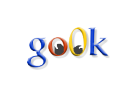
Anniversaire : 04 Juin
Zodiaque: 
Sexe: 
Inscrit le: 22 Déc 2008
Messages: 1779
Localisation: Béhobia, Pais Vasco, Spain
Citer
|
 Posté le: Ven Déc 26, 2008 10:24 Posté le: Ven Déc 26, 2008 10:24
 Sujet du message: Windows Live Sync ,le p2p privé de Microsoft Sujet du message: Windows Live Sync ,le p2p privé de Microsoft
|
 |
|

 Windows Live Sync
Windows Live Sync
Windows Live Sync
Windows Live Sync est un service gratuit destiné à vous aider à synchroniser vos fichiers sur tous vos ordinateurs, à partager vos fichiers et photos avec vos amis ou vos collègues et à accéder à distance à vos fichiers depuis n'importe quel ordinateur connecté à Internet.
Si vous disposez de plusieurs ordinateurs, vous pouvez créer des dossiers personnels pour synchroniser les fichiers entre eux. Vous pouvez également partager des fichiers avec des amis ou des collègues lorsque vous connectez votre ordinateur à un dossier partagé ou en créez un.
Vous pouvez synchroniser vos photos et vidéos dans la Galerie de photos Windows Live et les garder à jour sur différents ordinateurs ou y accéder à partir de n'importe quel ordinateur connecté à Internet.
Sync est un réseau P2P (pair à pair) sécurisé.
Seuls vous et vos invités pouvez afficher les fichiers contenus dans vos dossiers synchronisés ou y accéder. Pour assurer la confidentialité, Sync chiffre tous les fichiers échangés via le réseau à l'aide des protocoles AES et SSL et authentifie les fichiers à l'aide du protocole RSA.

---

Connecter un ordinateur à un dossier synchronisé
Si le logiciel Windows Live Sync est installé sur votre ordinateur, vous pouvez connecter un ordinateur à un dossier synchronisé pour synchroniser des fichiers. Vous devez installer le logiciel Sync à partir du site Web Windows Live Sync:
https://sync.live.com/welcome.aspx
sur chaque ordinateur sur lequel vous souhaitez synchroniser les fichiers.
Vous pouvez connecter plusieurs ordinateurs à un dossier personnel, mais chacun doit porter un nom d'ordinateur unique. Vous seul pouvez synchroniser des fichiers dans votre dossier synchronisé personnel.
Vous pouvez vous connecter au dossier partagé d'une autre personne si le propriétaire vous en a donné l'autorisation. Connectez-vous avec votre identifiant identifiant Windows Live.
Si Sync n'est pas déjà en cours d'exécution, dans le menu Démarrer, cliquez sur Programmes ou Tous les programmes, cliquez sur Windows Live, sur Windows Live Sync, puis connectez-vous avec votre identifiant identifiant Windows Live. ( Vos identifiants MSN )
Dans la zone de notification de la barre des tâches, cliquez sur l'icône Sync .
Cliquez sur Site Web de Sync.
Sous Dossiers personnels ou sous Dossiers partagés, cliquez sur le nom du dossier auquel vous souhaitez connecter l'ordinateur que vous utilisez.
Sous Vos ordinateurs synchronisés avec ce dossier, cliquez sur Ajouter un ordinateur.
Dans la liste des ordinateurs disponibles, cliquez sur le nom de l'ordinateur.
Sur l'ordinateur, sélectionnez le dossier dans lequel vous voulez que Sync synchronise les fichiers, puis cliquez sur Dossier de synchronisation ici.
– ou –
Pour créer un dossier, sélectionnez un emplacement, cliquez sur Créer un nouveau dossier, tapez le nom du dossier, puis cliquez sur Créer et synchroniser.
Choisissez le paramètre de synchronisation que vous souhaitez, puis cliquez sur Terminé.
Remarques
Votre ordinateur doit être en ligne pour que les fichiers soient synchronisés. Vous ne pouvez pas afficher les fichiers ou le contenu d'un dossier sur le site Web de Sync.
Si vous avez créé un dossier pour la synchronisation et supprimez un fichier comportant une extension .p2p du dossier, l'espace réservé et le fichier lui-même sont supprimés de chaque ordinateur partageant le dossier.
Gardez à l'esprit que Sync ne peut pas fusionner de données entre des fichiers de base de données. Si vous utilisez une base de données Microsoft Access, SQL ou ACT!, vous pouvez synchroniser des fichiers de base de données avec un autre ordinateur afin qu'ils puissent être édités et affichés sur plusieurs ordinateurs, mais une base de données ne peut pas être ouverte ou modifiée sur deux ordinateurs en même temps.
---
Créer un dossier personnel pour la synchronisation
Si vous installez le logiciel Windows Live Sync sur plusieurs ordinateurs, vous pouvez créer des dossiers synchronisés personnels pour synchroniser des fichiers sur ces ordinateurs. Vous seul pouvez accéder à vos dossiers personnels.
Lorsque vous ajoutez ou modifiez un fichier ou un sous-dossier qui fait partie d'un dossier personnel, chaque ordinateur en ligne et inclus pour la synchronisation est mis à jour pour prendre cette modification en compte.
Vous pouvez choisir de mettre à jour automatiquement les changements sur tous les ordinateurs en ligne et connectés au dossier ou de mettre à jour les changements sur un autre ordinateur uniquement lorsque vous ouvrez le dossier dans le logiciel Sync sur cet ordinateur. Pour plus d'informations, voir Vérifier si votre ordinateur est connecté à un dossier synchronisé ou modifier le paramètre de synchronisation.
Si vous ne l'avez pas encore fait, installez le logiciel Sync sur chaque ordinateur sur lequel vous souhaitez synchroniser les fichiers.
Si Sync n'est pas déjà en cours d'exécution, dans le menu Démarrer, cliquez sur Programmes ou Tous les programmes, cliquez sur Windows Live, sur Windows Live Sync, puis connectez-vous avec votre identifiant identifiant Windows Live.
Dans la zone de notification de la barre des tâches, cliquez sur l'icône Sync .
Cliquez sur Site Web de Sync.
À côté de Dossiers personnels, cliquez sur Créer un dossier personnel.
Dans la liste, cliquez sur le nom de l'ordinateur en ligne sur lequel vous souhaitez créer le dossier, puis sélectionnez le dossier racine qui contient le dossier que vous voulez synchroniser.
Sélectionnez le dossier à synchroniser, puis cliquez sur Dossier de synchronisation ici.
– ou –
Pour créer un dossier, sélectionnez un emplacement, cliquez sur Créer un nouveau dossier, tapez le nom du dossier, puis cliquez sur Créer et synchroniser.
Sélectionnez l'ordinateur en ligne avec lequel effectuer la synchronisation.
Sélectionnez l'emplacement.
Choisissez le paramètre de synchronisation que vous souhaitez, puis cliquez sur Terminé.
Remarques
Sync est un réseau P2P (pair à pair) sécurisé. Vous seul pouvez afficher les fichiers contenus dans votre dossier synchronisé personnel ou y accéder. Pour assurer la confidentialité, Sync chiffre tous les fichiers échangés via le réseau à l'aide des protocoles AES et SSL et authentifie les fichiers à l'aide du protocole RSA.
Vous pouvez synchroniser jusqu'à 20 dossiers contenant jusqu'à 20 000 fichiers chacun. Les fichiers ne peuvent pas dépasser 4 Go.
Si vous synchronisez des fichiers entre un ordinateur exécutant Windows Vista et un ordinateur exécutant Windows XP et que vous essayez de synchroniser le dossier Documents sur Windows Vista avec le dossier Mes documents sur Windows XP, vous obtiendrez un message d'erreur.
Pour résoudre ce problème, synchronisez chaque sous-dossier des dossiers Documents et Mes documents.
Sync ne fonctionne pas avec les lecteurs réseau mappés.
---
Accéder à distance aux fichiers de votre ordinateur à partir d'un autre ordinateur
Si le logiciel Windows Live Sync est installé sur votre ordinateur, vous pouvez accéder à distance à n'importe quel fichier sur l'ordinateur à partir du site Web Sync.
Vous ne pouvez accéder aux fichiers que si l'ordinateur est en ligne et si l'accès à distance est activé. Il est désactivé par défaut lorsque vous installez Sync. Vous ne pouvez pas accéder à l'ordinateur d'une autre personne via l'accès à distance.
Important
Les téléchargements Web qui utilisent l'accès à distance ne sont pas chiffrés car ils n'utilisent pas de réseau P2P (pair à pair).
Internet est un réseau ouvert et public. Soyez doublement vigilant lorsque vous effectuez des transactions commerciales ou fournissez des services impliquant des données confidentielles. Nous vous conseillons de ne pas fournir d'informations personnelles via l'accès à distance.
| Citation: | Activer ou désactiver l'accès à distance
Si Sync n'est pas déjà en cours d'exécution, dans le menu Démarrer, cliquez sur Programmes ou Tous les programmes, cliquez sur Windows Live, sur Windows Live Sync, puis connectez-vous avec votre identifiant identifiant Windows Live.
– ou –
Dans la zone de notification de la barre des tâches, cliquez sur l'icône Sync .
Pointez sur Plus, puis cliquez sur Paramètres.
Sélectionnez l'onglet Général, puis cochez ou décochez la case Autoriser l'accès à distance à cet ordinateur.
Cliquez sur OK. |
| Citation: | Accéder à distance à vos dossiers, fichiers et lecteurs à partir d'un autre ordinateur
Accéder à distance à vos dossiers, fichiers et lecteurs à partir d'un autre ordinateur
Accédez au site Web Sync et connectez-vous avec votre identifiant identifiant Windows Live.
Au bas de la page, dans la section Accès à distance, cliquez sur l'ordinateur auquel vous souhaitez accéder. Seuls sont accessibles les ordinateurs signalés comme étant En ligne et sur lesquels est activé l'accès à distance.
Le contenu de l'ordinateur distant s'affiche dans les sections Dossiers et Lecteurs.
Procédez de l'une des façons suivantes :
Pour ouvrir un lecteur ou un dossier, cliquez dessus.
Pour ouvrir un fichier ou l'enregistrer sur votre ordinateur, cliquez dessus, puis cliquez sur Ouvrir ou Enregistrer la cible sous. |
---
Page d acceuil :
https://sync.live.com/learnmore.aspx
pour les anciens utilisateurs de Windows Live Foldershare ,voici l url de mise a niveau de ce programe :
https://sync.live.com/foldersharetolivesync.aspx
---
Telechargement :
https://sync.live.com/clientdownload.aspx
2 version de Windows Live Sync sont disponibles , une pour Windows ( Xp, Vista ..) et une pour MACOSX .
--- |
|
|
 |
|
 |
| Page 1 sur 1 |
|
Vous ne pouvez pas poster de nouveaux sujets dans ce forum
Vous ne pouvez pas répondre aux sujets dans ce forum
Vous ne pouvez pas éditer vos messages dans ce forum
Vous ne pouvez pas supprimer vos messages dans ce forum
Vous ne pouvez pas voter dans les sondages de ce forum
|
|
|
|